小米手机是一款备受用户喜爱的智能手机品牌,但有时候在使用过程中会遇到一些烦人的问题,比如黑屏提醒和信息提示,对于很多小米手机用户来说,这些提醒可能会影响到他们的使用体验。究竟该如何关闭小米手机的黑屏提醒和信息提示呢?接下来我们就来详细介绍一下相关的操作方法。
小米手机如何关闭信息提示
步骤如下:
1.在打开手机时,如果不加以限制。那么手机的屏幕上就会出现各种各样的信息通知,要取消这些通知,有两种方法,先说第一种,点击下面的那个自定义。
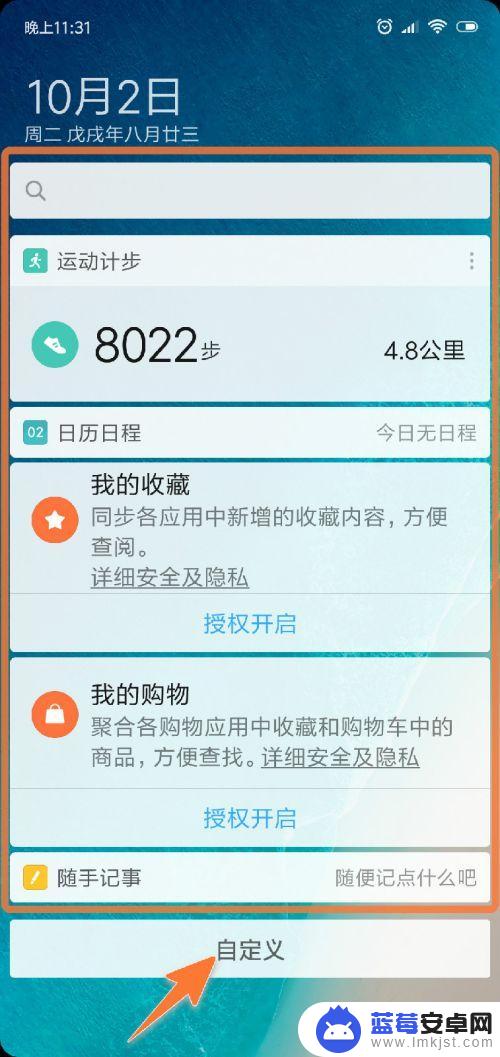
2.点开自定义后,在已出现的信息通知前面。有一个减号,如不需要显示,那么就可以在这里点击一下前面的减号,意思是减去。
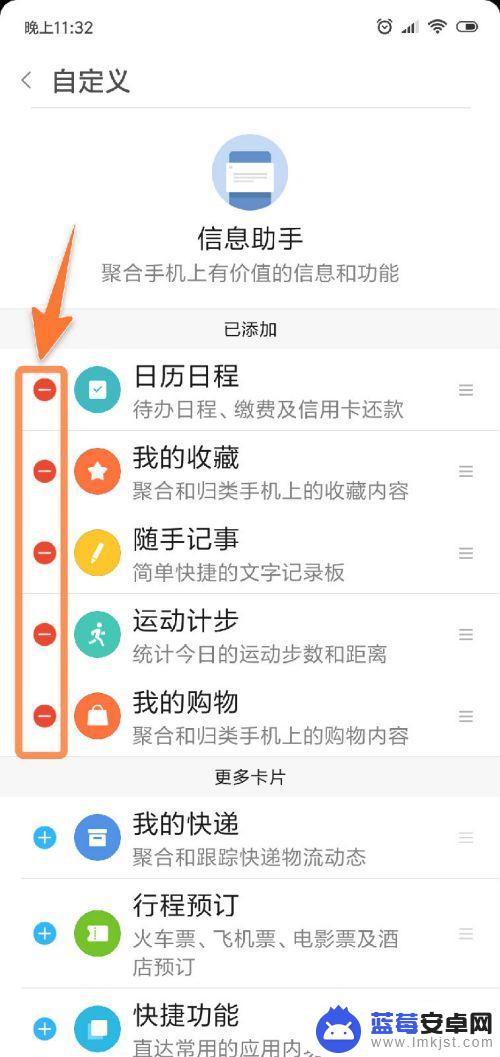
3.如要更彻底的,让打开手机桌面时不出现任何信息通知的话,那么就点击手机的设置。
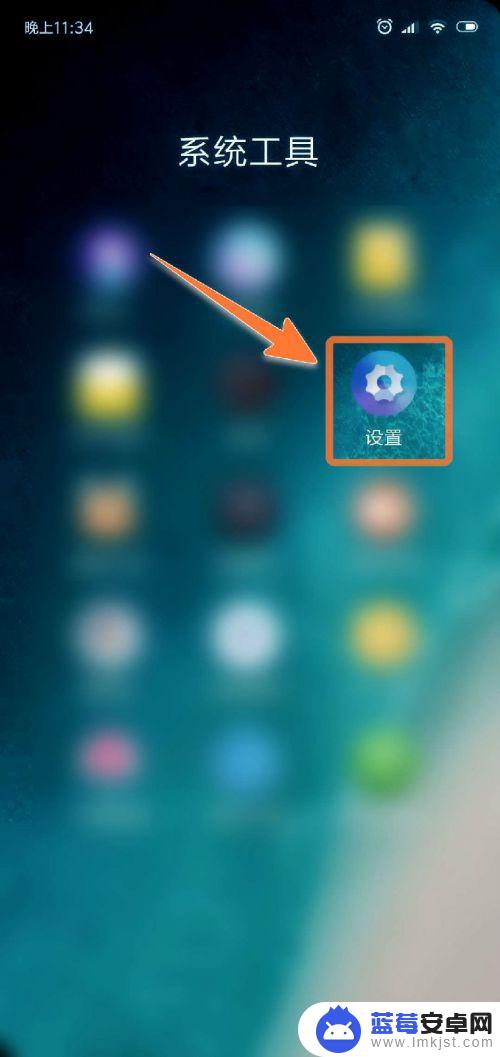
4.再在设置里面,滚动一下屏幕,在下面就可以找到那个桌面与任务这一项,点击它。
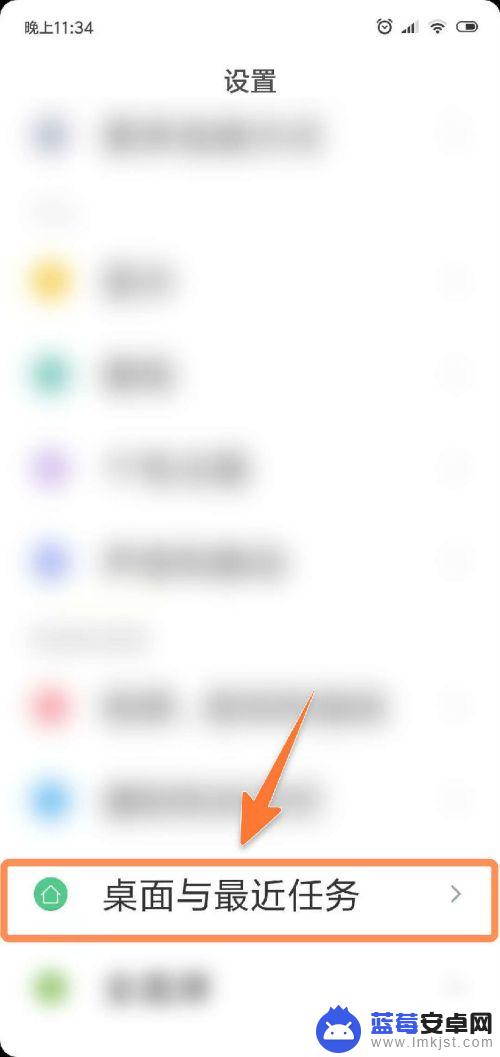
5.点开后,就能看到有个开启桌面助手的设置项,在该项的后面,有一个滑块,默认是开启的。
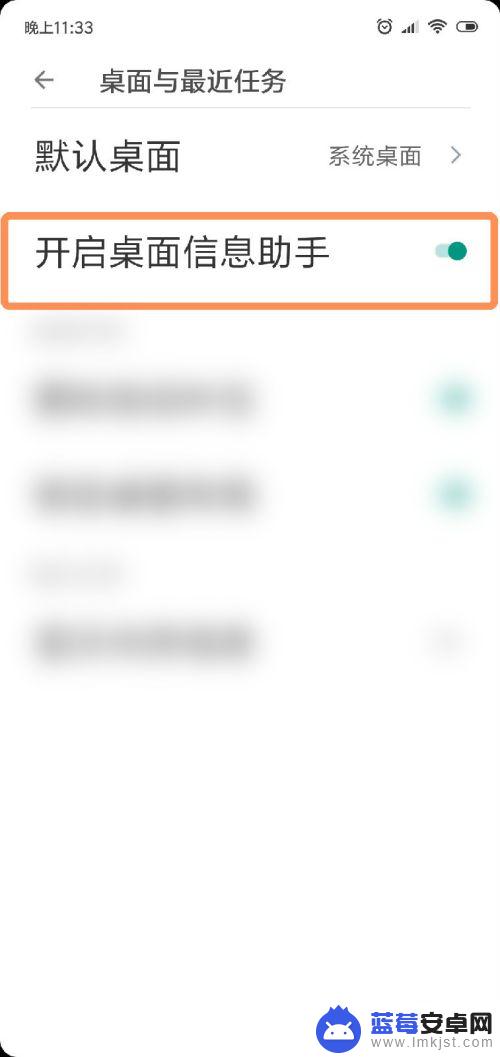
6.当把这个滑块向右滑动变成灰色时,那么就说明已关闭了。再在下面弹出的询问框里,点击关闭。那么当再打开手机时,那满屏的通知信息就不会出现了。
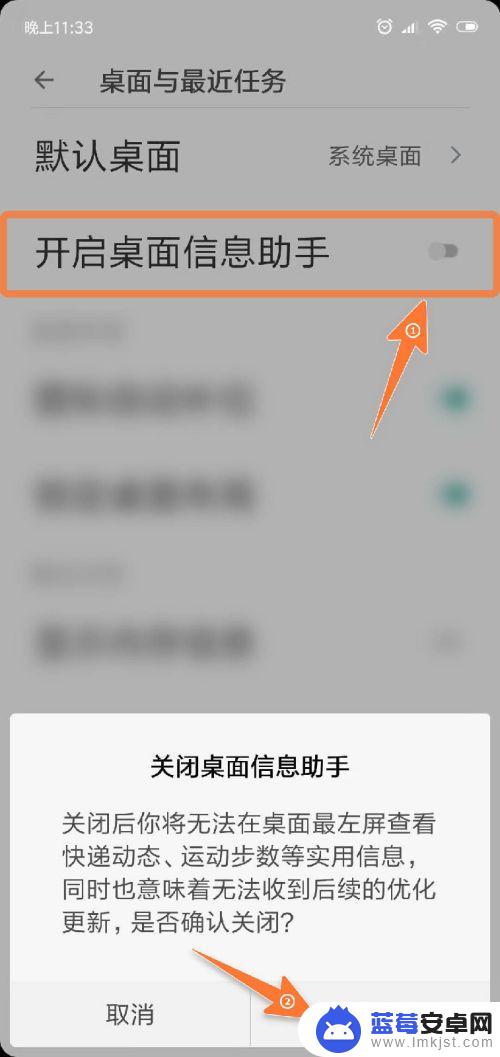
以上就是小米手机如何关闭黑屏提醒的全部内容,如果你遇到这种情况,可以尝试使用小编提供的方法来解决,希望对大家有所帮助。












